Kindd:一个图形化 dd 命令前端
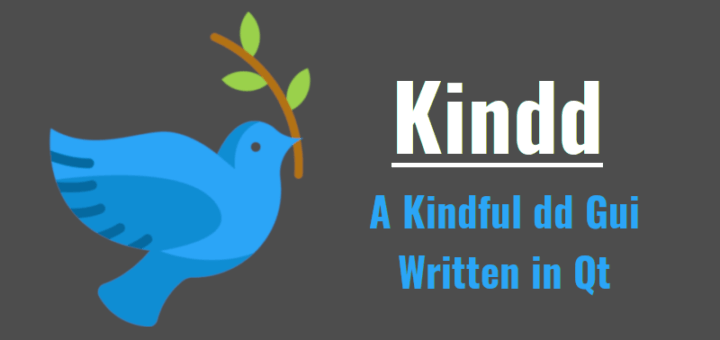
前不久,我们已经学习如何在类 Unix 系统中 使用 dd 命令创建可启动的 ISO。请记住,dd 命令是最具危险性和破坏性的命令之一。如果你不确定你实际在做什么,你可能会在几分钟内意外地擦除你的硬盘数据。dd 命令仅仅从 if 参数获取数据,并写入数据到 of 参数。它将不关心它正在覆盖什么,它也不关心是否在磁道上有一个分区表,或一个启动扇区,或者一个家文件夹,或者任何重要的东西。它将简单地做它被告诉去做的事。如果你是初学者,一般地尝试避免使用 dd 命令来做实验。幸好,这有一个支持 dd 命令的简单的 GUI 实用程序。向 “Kindd” 问好,一个属于 dd 命令的图形化前端。它是自由开源的、用 Qt Quick 所写的工具。总的来说,这个工具对那些对命令行不适应的初学者是非常有用的。
它的开发者创建这个工具主要是为了提供:
- 一个用于
dd命令的现代化的、简单而安全的图形化用户界面, - 一种简单地创建可启动设备的图形化方法,而不必使用终端。
安装 Kindd
Kindd 在 AUR 中是可用的。所以,如果你是 Arch 用户,使用任一的 AUR 助手工具来安装它,例如 Yay 。
要安装其 Git 发布版,运行:
1 | |
要安装正式发布版,运行:
1 | |
在安装后,从菜单或应用程序启动器启动 Kindd。
对于其它的发行版,你需要从源文件手动编译和安装它,像下面所示。
确保你已经安装下面的必要条件。
- git
- coreutils
- polkit
- qt5-base
- qt5-quickcontrols
- qt5-quickcontrols2
- qt5-graphicaleffects
一旦所有必要条件安装,使用 git 克隆 Kindd 储存库:
1 | |
转到你刚刚克隆 Kindd 的目录,并编译和安装它:
1 | |
最后运行下面的命令来启动 Kindd 应用程序:
1 | |
Kindd 内部使用 pkexec。pkexec 代理被默认安装在大多数桌面环境中。但是,如果你使用 i3 (或者可能还有一些其它的桌面环境),你应该首先安装 polkit-gnome ,然后粘贴下面的行到 i3 配置文件:
1 | |
使用 Kindd 创建可启动的 ISO
为从一个 ISO 创建一个可启动的 USB,插入 USB 驱动器。然后,从菜单或终端启动 Kindd 。
这是 Kindd 默认界面的外观:
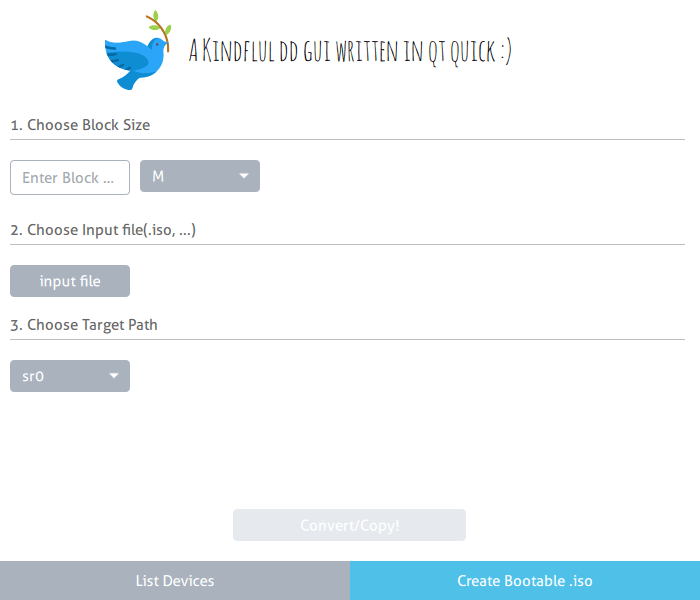
Kindd 界面
正如你所能看到的,Kindd 界面是非常简单的和明白易懂的。这里仅有两部分,即设备列表,它显示你的系统上的可用的设备(hdd 和 Usb),并创建可启动的 .iso 。默认情况下,你将在“创建可启动 .iso”部分。
在第一列中输入块大小,在第二列中选择 ISO 文件的路径,并在第三列中选择正确的设备(USB 驱动器路径)。单击“转换/复制”按钮来开始创建可启动的 ISO 。
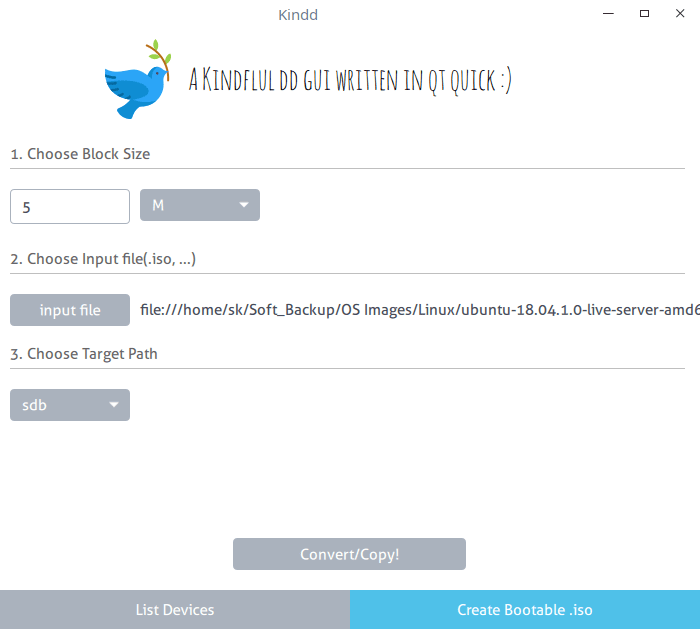
一旦进程被完成,你将看到成功的信息。

现在,拔出 USB 驱动器,并用该 USB 启动器启动你的系统,来检查它是否真地工作。
如果你不知道真实的设备名称(目标路径),只需要在列出的设备上单击,并检查 USB 驱动器名称。
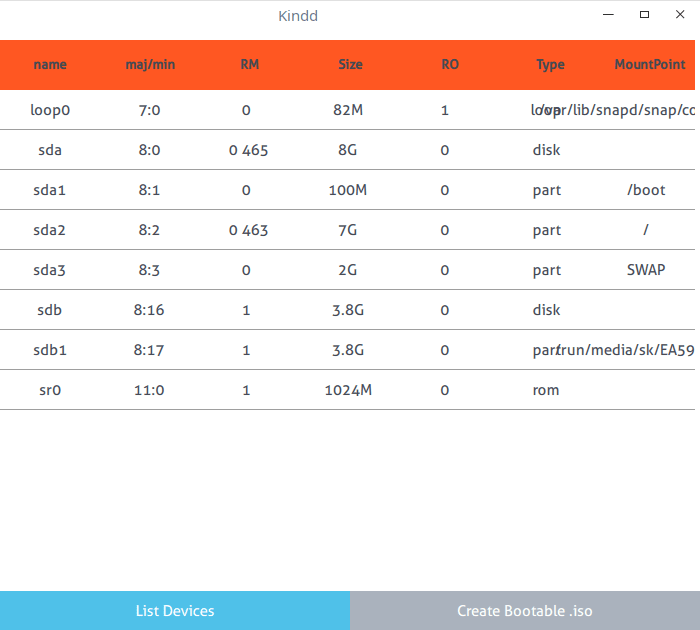
Kindd 还处在早期开发阶段。因此,可能有错误。如果你找到一些错误,请在这篇的指南的结尾所给的 GitHub 页面报告它们。
这就是全部。希望这是有用的。更多的好东西将会来。敬请期待!
谢谢!
资源:
相关阅读:
via: https://www.ostechnix.com/kindd-a-graphical-frontend-to-dd-command/